1. Hướng dẫn 7+ cách tải nhạc về iPhone chất lượng cao đơn giản nhất
Của hiện tại điện thoại Apple người dùng những của phổ biến khá công cụ nhu cầu tải về thích những album hay bài hát có iTunes giúp không xa lạ quá những là theo các bạn.
Tuy vậy, điều này dẫn đến việc không thể truy cập vào phần mềm iTunes. Đôi khi điện thoại thông minh cũng gặp tình trạng về mạng và không kết nối được WiFi. Do đó, người dùng hệ điều hành iOS cần có nhiều phương pháp hữu ích khác để áp dụng trong những trường hợp cần thiết. Hãy cùng khám phá ngay top 7+ phương pháp tải nhạc về máy iPhone được sử dụng phổ biến nhất hiện nay tại bài viết này.
1.1. Tải nhạc cho iPhone bằng Apple Music
Apple Music có tích hợp tính năng lưu trữ nhạc offline, cho phép người dùng tải về các bài hát, album, video và danh sách phát để nghe khi không có kết nối internet.
Để thực hiện cách tải nhạc về iPhone này, trước tiên, người dùng cần kích hoạt tính năng Đồng bộ thư viện. Để làm điều này, mọi người hãy truy cập vào phần Cài đặt trên màn hình chính, sau đó chọn Music. Sau đó, hãy bật tính năng Đồng bộ thư viện cho tài khoản Apple ID hiện đang được sử dụng.
Chú ý: Để đảm bảo tải về hoàn toàn các bài nhạc từ Apple Music về iPhone đang sử dụng, hãy vào phần Thiết lập, chọn mục Âm nhạc và bật tính năng Tải xuống Tự động.
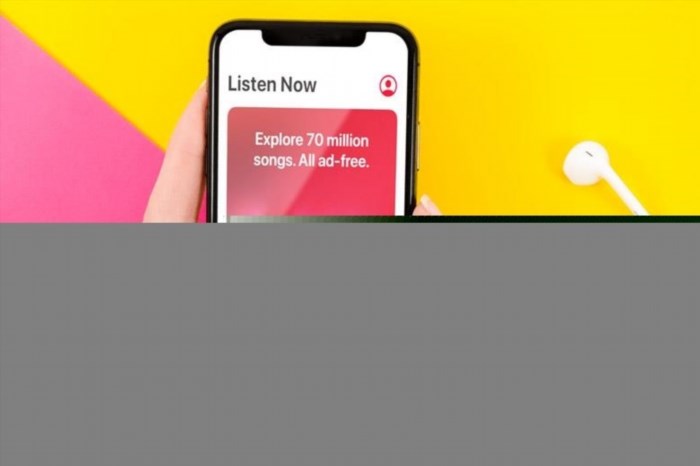
Tìm kiếm các bộ sưu tập, bài hát, video hay danh sách phát mà chúng ta có nhu cầu tải xuống máy từ màn hình chính của thiết bị, sau đó khởi động ứng dụng Apple Music.
Bước 2: Nhấn và giữ vào album, bài hát, video hoặc danh sách phát đó > Nhấn chọn nút Thêm vào Bộ sưu tập.
Bước tiếp theo là nhấp vào các album, bài hát, video hoặc danh sách phát mới được thêm vào, sau đó mở phần Thư viện của bạn >.
Bước 4: Nhấn vào nút có biểu tượng Tải xuống (Hình đám mây cùng với mũi tên chỉ xuống phía dưới).
Bước 5: Sau đó, bạn hoàn toàn có thể tận hưởng tất cả các file âm thanh này kể cả khi không được liên kết với mạng. Bạn đã hoàn thành công việc tải xuống những bài hát, album, video và danh sách phát ưa thích cho iPhone của mình.
1.2. Bằng ứng dụng Documents 5
Về iPhone, tải nhạc có thể thực hiện theo mẹo này, hãy làm theo các bước hướng dẫn chi tiết ở dưới đây: Documents 5 là một ứng dụng rất quen thuộc với người hâm mộ Apple. Bên cạnh các chức năng như truy cập vào văn bản, hình ảnh,… Phần mềm này còn giúp cho chúng ta có thể tải nhạc một cách rất đơn giản về iPhone mà không tốn quá nhiều thời gian.
Bước 1: Tải về và cài đặt ứng dụng có tên là Documents 5.
Bước 2: Mở trình duyệt web Safari > Di chuyển sang trái màn hình để hiển thị giao diện web.
Máy để tải nhạc để sử dụng cần bạn nhập tên của 3 bước vào website: chiasenhac.Vn sẽ chọn cho tôi ở đây.
Bước 4: Nhập vào thanh tìm kiếm bài hát mà bạn muốn tải xuống sau đó nhấn Tìm.
Bài hát ưa thích đã hoàn tất việc tải về trên iPhone chỉ trong vài giây. Mọi người chỉ cần đợi vài giây, sau đó nhấn nút Tải về và chọn chất lượng của bài hát theo sở thích cá nhân. Cuối cùng, bước 5 là nhấn nút Tải về rồi chọn chất lượng của bài hát theo sở thích cá nhân.
1.3. Bằng phần mềm CopyTrans Manager
Trong bài hướng dẫn tải nhạc về iPhone lần này, tôi muốn giới thiệu đến các bạn mẹo thú vị tiếp theo là sử dụng ứng dụng CopyTrans Manager. Đây là một cách không cần phải sử dụng phần mềm iTunes phổ biến để thực hiện. Mọi người hãy làm theo các bước chi tiết sau.
Thực hiện cài đặt tập tin vừa tải xuống trên máy tính. Sau đó, mọi người truy cập vào liên kết Ở ĐÂY để tải xuống ứng dụng CopyTrans Manager. Bước 1:
Sau đó, nhấn vào nút Kiểm tra kết nối để hệ thống kiểm tra lại đường truyền của mạng internet. Tiếp theo, nhấn nút Xác nhận để mở tường lửa và bắt đầu cấp quyền cho ứng dụng hoạt động. Bước 2:
Bước 3: Nhấp vào nút Cài đặt nằm bên cạnh tên của ứng dụng CopyTrans Manager.
Bước 4: Sau khi đã hoàn thành việc cài đặt phần mềm, chúng ta sẽ nhấn vào nút Start trong CopyTrans Manager.
Chạy ứng dụng CopyTrans Manager trên máy tính, sau đó kết nối iPhone với thiết bị này qua dây cáp. Bắt đầu sử dụng. Nếu đây là lần đầu bạn sử dụng ứng dụng này, màn hình của máy sẽ hiển thị một cửa sổ giới thiệu. Sau đó, bạn chỉ cần nhấp vào nút Bắt đầu.
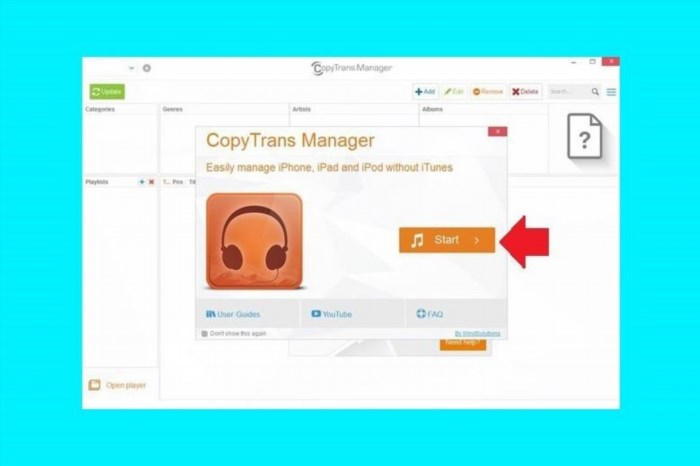
Trước tiên, nhấn vào nút Thêm để thêm file âm thanh vào danh sách. Sau đó, nhấn vào nút Cập nhật để chuyển file vào điện thoại iPhone. Quá trình này rất đơn giản và dễ dàng.
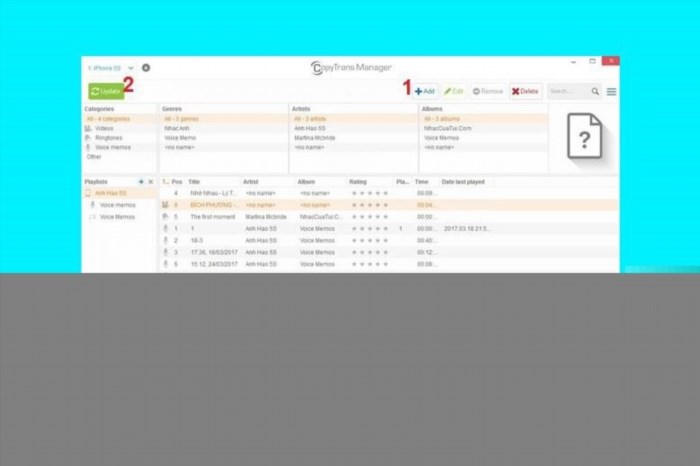
Nhiệm vụ cuối cùng chúng ta cần làm là thưởng thức thành quả, vậy là bạn đã hoàn thành việc tải nhạc về cho iPhone mà không cần sử dụng iTunes.
1.4. Ứng dụng Muzik Box
Dưới đây là hướng dẫn để tải nhạc về iPhone bằng phần mềm Muzik Box. Các bạn có thể thực hiện theo các bước sau đây.
Tải xuống và cài đặt ứng dụng Muzik Box từ cửa hàng ứng dụng Appstore trên điện thoại iPhone bằng cách truy cập và tìm kiếm.
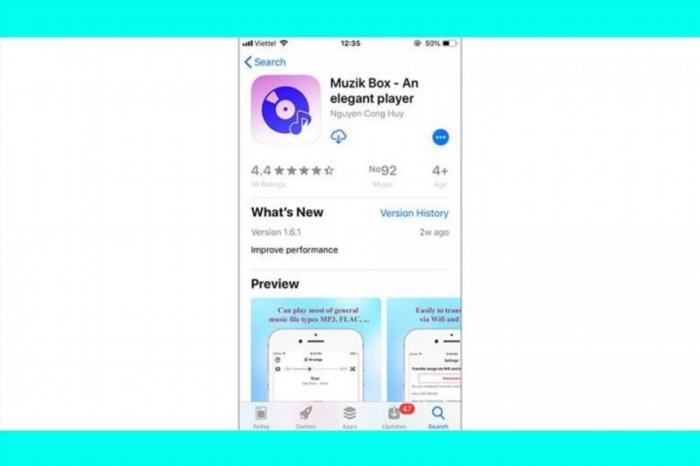
Chọn Tab Thiết lập, nhấn vào nút Khởi đầu. Sau đó, trình duyệt và thông báo chép nhạc qua WiFi sẽ hiển thị trên màn hình. Nhấn vào phím Khởi đầu. Bước 2:
Sau đó, máy tính và điện thoại thông minh của bạn đã được kết nối thành công. Bước 3: Màn hình sẽ hiển thị một dòng số > Hãy sao chép địa chỉ đó lên máy tính.
Ấn vào nút Tải lên sau đó tải lên những bài nhạc mà bạn yêu thích là bước cuối cùng mọi người cần thực hiện. Ngay sau đó, chiếc iPhone bạn đang sử dụng sẽ nhận được những bài hát vừa được tải lên. Bước 4:
1.5. Ứng dụng Nhaccuatui
Một cách tải nhạc về iPhone miễn phí khác cũng đang rất phổ biến là sử dụng ứng dụng Nhaccuatui. Sau đó, mọi người có thể thực hiện phương pháp này theo các bước ở dưới đây.
Hãy copy địa chỉ đó trên trang web của máy > Tất cả mọi người nhấp vào phần Thêm > Chọn Chuyển nhạc từ máy tính > Bước 1: Tải về và cài đặt ứng dụng Nhaccuatui. Sau đó, màn hình máy tính sẽ hiển thị một dòng địa chỉ.
Sau khi mọi người đã nhập xong địa chỉ, Bước 2: iPhone sẽ ngay lập tức được liên kết với máy tính. Bắt đầu tải những bài hát ưa thích của mình trên máy tính qua thiết bị yêu quý đang sử dụng, Bấm vào Tải âm nhạc.
Bước 3: Bấm chọn vào folder muốn di chuyển bài hát tới, sau đó bấm chọn Mở. Sau đó, các bài hát sẽ được di chuyển đến điện thoại iPhone. Màn hình của máy tính sẽ hiển thị thông báo thành công khi quá trình này đã hoàn tất.
Truy cập vào ứng dụng Nhaccuatui trên iPhone để thưởng thức các bài hát vừa tải. Khi giao diện hiển thị thông báo thành công, đồng nghĩa là các bài hát đã được tải về điện thoại iPhone. Bước 4:
Chú ý: Các file âm nhạc của chúng ta sẽ được đặt trong thư mục Tất cả bài hát của ứng dụng này.
1.6. Zing.mp3
Dưới đây là các bước mọi người có thể thực hiện:- Mẹo tôi muốn chia sẻ với các bạn tiếp theo trong hướng dẫn tải nhạc trên iPhone này là sử dụng một ứng dụng mà gần như tất cả mọi người Việt Nam đều biết: Zing mp3.
Bước 1: Tải xuống ứng dụng Zing mp3 trên thiết bị.
Bước 2: Chạy ứng dụng > Tìm kiếm những bài nhạc mà tôi thích.
Bước 3: Nhấp vào bài hát đang được hiển thị trên ứng dụng Zing.Mp3.
Các bài hát có thể được tải xuống bằng cách nhấp vào biểu tượng Download trong Bước 4. Sau khi quá trình này hoàn tất, bạn có thể nghe nhạc trên iPhone mọi lúc mà không cần kết nối internet.
Trên thiết bị không nằm trực tiếp trong, nhưng ứng dụng quản lý phần trong sẽ được cài đặt trên điện thoại để tải xuống và chơi bài hát. Lưu ý:
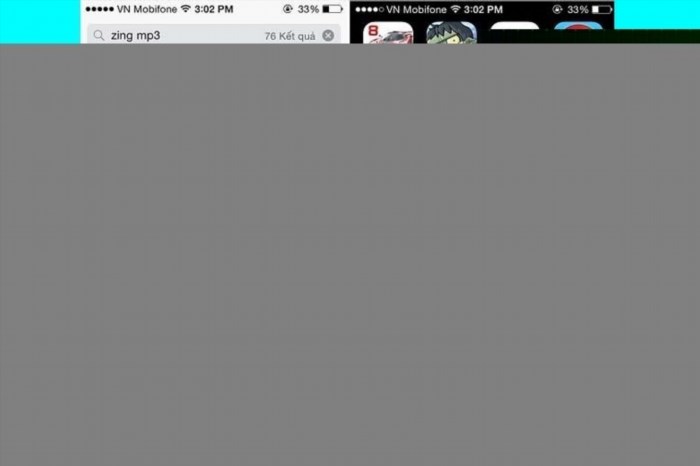
1.7. Dùng phần mềm 3Utools
Bất cứ ai cũng phải tuân thủ theo những bước sau: trước hết, cần tải ứng dụng 3Utools cho máy tính. Sau khi đã hoàn thành việc cài đặt ứng dụng đó, cách tải nhạc về cho iPhone khá đơn giản khác đó là sử dụng công cụ 3Utools. Ngoài ra, còn có những phương pháp khác.
Bắt đầu chương trình 3Utools đồng thời đã cài đặt thành công trên máy tính, Kết nối iPhone với máy tính bằng cáp USB, Nhấp chuột vào Tín cậy xuất hiện trên màn hình. Bước thứ nhất đã được hoàn thành.
Sau đó, bạn sẽ lựa chọn vào phần Âm nhạc. Bước 2: Màn hình sẽ hiển thị tất cả các dữ liệu về thiết bị mà chúng ta đang sử dụng sau khi truy cập thành công vào giao diện chính ứng dụng.
Sau đó, nhấn vào nút Nhập khẩu trong bước 3. Sau đó, phần mềm sẽ yêu cầu chọn Tệp (Thêm từng tệp một) hoặc là Thư mục (thêm cả thư mục).
Sau đó, một yêu cầu cần thực hiện truy cập vào thư mục chứa âm nhạc sẽ xuất hiện trên giao diện của hệ thống. Mọi người vui lòng nhấn vào nút Mở để xác nhận.
Cuối cùng, để máy thực hiện tải bài hát về iPhone, bạn chỉ cần đợi một chút. Sau đó, bạn sẽ nhận được thông báo thành công trên ứng dụng. Bước 5:
1.8. Sử dụng phần mềm iTools
Mình giới thiệu cho mọi người cách tải nhạc về iPhone cuối cùng là sử dụng ứng dụng iTools. Trước khi thực hiện, các bạn hãy tải phần mềm này về máy tính. Sau đó, hãy tuân theo các bước dưới đây.
Bước 1: Bật ứng dụng iTools đã được kết nối với iPhone đang sử dụng > Nhấn vào Mục âm nhạc.

Bước 2: Nhấn vào nút Nhập và sau đó lựa chọn những bài hát mà bạn muốn chuyển vào điện thoại iPhone.
Bước 3: Nhấp vào nút Mở > Nhấn chọn OK sau đó đợi trong một chốc là hoàn thành.
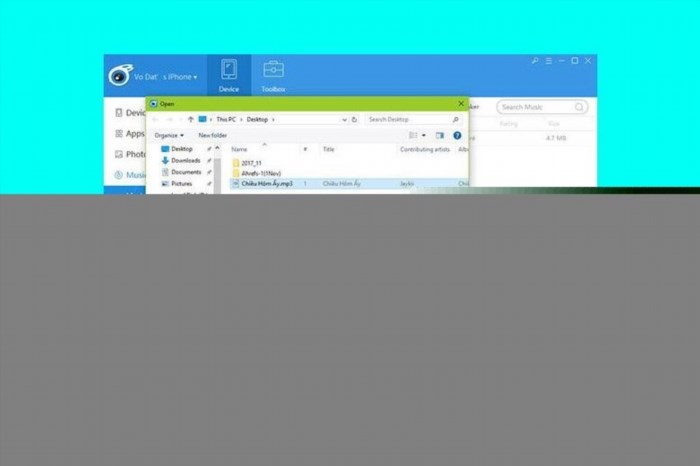
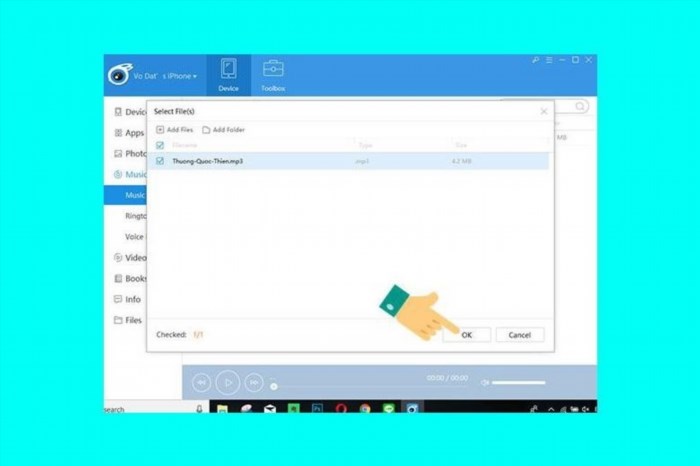
1.9. Cách tải nhạc về iPhone chất lượng cao miễn phí
Các bước thực hiện chi tiết chính là sau đây: Sau đó, tôi sẽ hướng dẫn cho tất cả mọi người cách tải nhạc về iPhone với chất lượng tốt và mà không phải trả phí.
Trước hết, hãy mở iPhone lên. Bước 1: Truy cập vào ứng dụng App Store. Tìm ứng dụng Documents: Quản lý tệp tin và tải về. Đây là một ứng dụng hỗ trợ người dùng quản lý các loại tập tin như ảnh, video, văn bản,… Ngoài ra, ứng dụng còn giúp cho các bạn có thể tải xuống file hoặc nhạc với tốc độ nhanh.
Liên kết tải xuống ứng dụng cho iPhone: Nhấn ở đây.
Bước 2: Nhập đường dẫn bài nhạc mà bạn muốn tải vào ô Địa chỉ, sau đó nhấn vào nút Trình duyệt sau khi hoàn tất việc tải xuống và khởi động ứng dụng. Trang web chiasenhac.Vn là một trang mà tôi thường xuyên sử dụng, đây là một nền tảng có nhiều file nhạc chất lượng cao.
Bước 3: Sau đó, mọi người nhập tên ca khúc cần tải về, sau đó nhấn vào nút Tìm kiếm. Một danh sách các kết quả sẽ xuất hiện và bạn chọn ca khúc mà mình muốn.
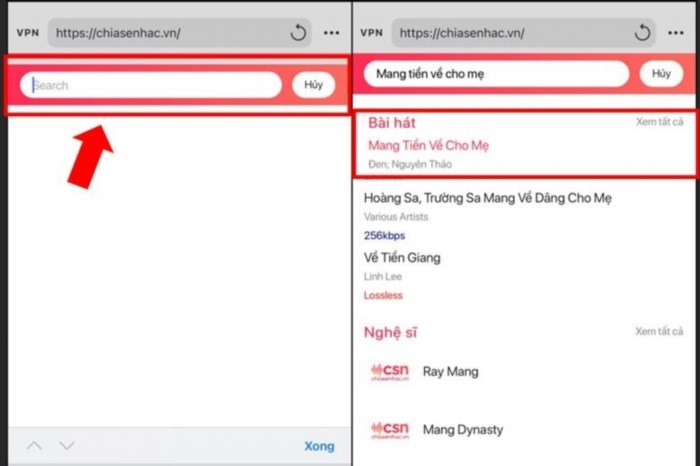
Sau đó, chúng ta nhấn vào biểu tượng Tải xuống và chọn chất lượng bài hát mà chúng ta muốn như: 129kbps, 320kbps,… Bài hát sẽ có dung lượng lớn hơn nếu chất lượng của nó càng cao. Sau đó, chúng ta tiến hành bước 4.
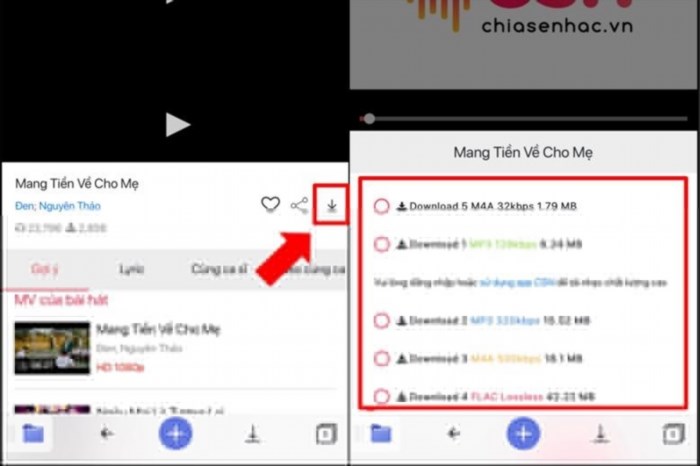
Cuối cùng, các bạn nhấn vào lệnh Lưu bài hát. Bước 5: Tiếp theo, bạn có thể thay đổi tên bài hát này > Nhấn chọn vào phím Hoàn tất là nó ngay lập tức được tải về iPhone.
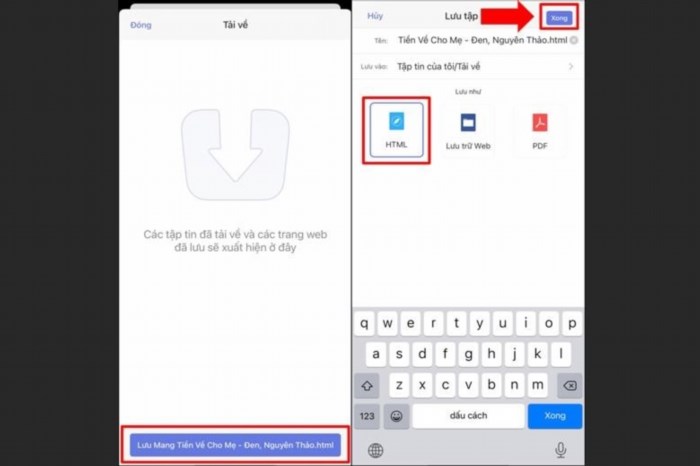
Người dùng có hai lựa chọn để lưu trữ, đó là: Lưu trữ trang web và PDF. Hỗ trợ người dùng chỉ lưu lại hình ảnh của bài hát và trang web. Vì vậy, hãy chọn lưu dưới dạng HTML để không chỉ lưu lại hình ảnh mà còn có thể nghe nhạc. Lưu ý:
Tiếp theo, bạn có thể tìm kiếm các bài hát đã tải về trong thư mục Tải về của ứng dụng này. Bạn có thể nghe bài hát bất kỳ lúc nào mà không cần bật màn hình hoặc khi đang sử dụng các ứng dụng khác trên máy tính mà không phải lo lắng bị gián đoạn. Bước 6:
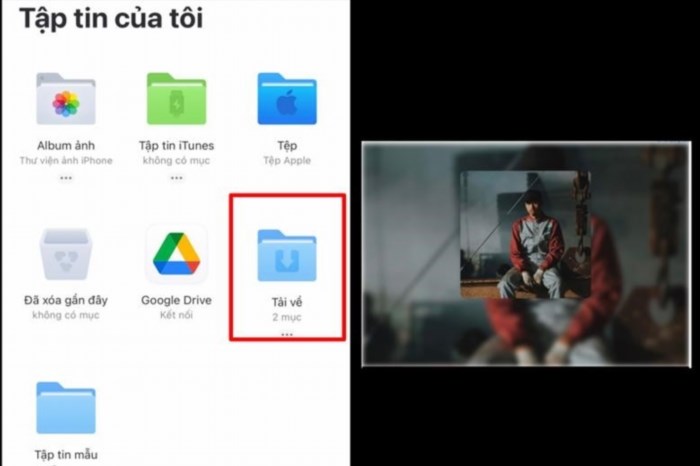
2. Tổng kết
Thành công thực hiện ước mơ của bạn. Có kết nối internet không chỉ khiến cho ngày thêm thú vị, mà còn giúp bạn yêu thích những bản nhạc mà bạn có thể tận hưởng. IFan là người hâm mộ của các sản phẩm của Apple, họ sẽ giúp bạn tải nhạc nhanh chóng và chất lượng cao trên iPhone của mình bằng cách sử dụng thuật toán 7+. Bạn sẽ có thể thưởng thức những bài hát vọng cổ Hay.
Cảm ơn tất cả mọi người vì đã đọc qua bài viết của tôi. Xin nhớ liên tục theo dõi trang tin tức của hệ thống Điện thoại di động Việt. để có thể cập nhật các thông tin mới nhất về công nghệ hiện tại.
